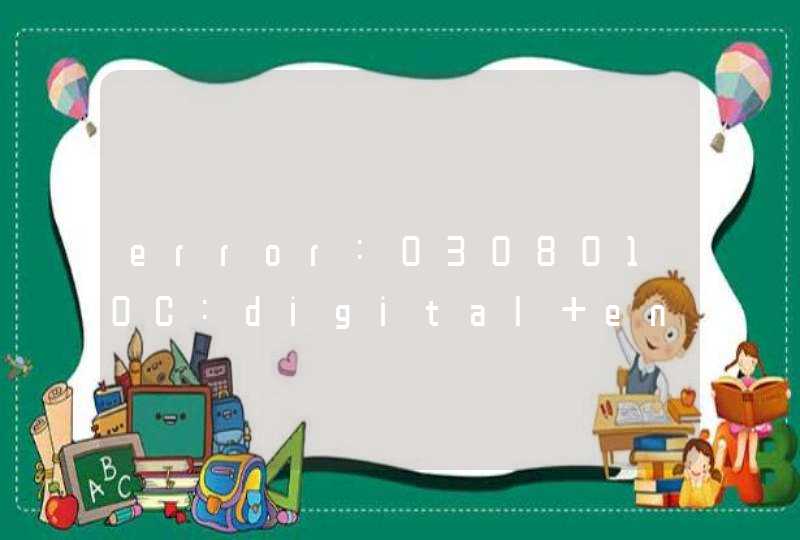2。设备管理器里卸载,然则手动删除对应驱动文件,windows/system32\drivers下有个驱动是它的,如果C:\Program Files,C:\WINDOWS下也有相关程序也要删,看你安装驱动时释放了哪些文件,如果有反安装程序更好,直接运行反安装。
3。用Wsyscheck,在服务项里(Wsyscheck的服务项和驱动是在一起的),找到它的服务,右键“删除选中的服务与文件”,如果C:\Program Files,C:\WINDOWS下也有相关程序也要删,看你安装驱动时释放了哪些文件。
4。如果不知道安装驱动时释放了哪些文件,就找个文件夹监视工具和注册表监视工,重新安装驱动,会有报告生成说明释放了哪些文件增加了哪些注册表项,然后一一手动清除。
以上2、3、4方法后都要把视频硬件拔出。否则重启动又找到新硬件。最后用注册表清理软件清理清删表。最好的要算Advanced Registry Optimizer5.1英文绿色特别版
如果电脑中变更过硬件设备,且没有进行过系统恢复或重装操作,那么Windows系统则会保留旧硬件设备空间及驱动,方便下次使用。删除一些电脑中无用的设备驱动和空间有利于系统更好地运行。那么,怎么安全卸载电脑驱动呢?下面介绍电脑驱动的正确删除方法。
1、右击计算机,打开属性——高级系统设置——环境变量,新建一个系统变量:devmgr_show_nonpresent_devices,变量值设为1,可以使系统显示所有实际不存在的设备
2、打开设备管理器,点击菜单栏中的“查看”,勾选“显示隐藏的设备”,即可看到显示灰色的设备(注:如果没有看到则需要先注销或重启),这些就是实际已经不在但是还是显示在列表中的设备,确认硬件不再使用时可以将其卸载,可以帮助提高系统运行速度
3、如果更换过网卡,那么通常会看到本地连接 2、本地连接 3之类的名称,这是因为系统保留了旧网卡信息,只要将其卸载即可不再显示多余信息。
在电脑中应该在呢么安全删除驱动设备呢?以上介绍的便是电脑驱动的正确删除方法,大家可以参考一下。